Google Workspace : modifier l’adresse mail d’un utilisateur
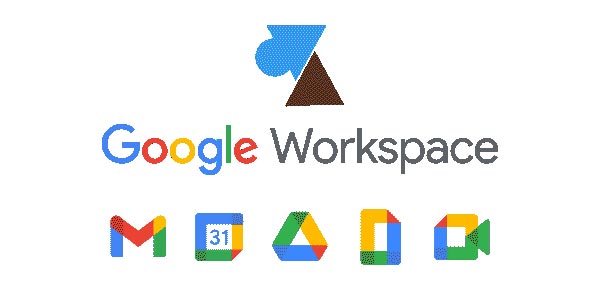
La solution Google Workspace permet aux entreprises et aux organisations de gérer une messagerie électronique, des documents partagés et tous les services Google. Avec un simple nom de domaine, il est facile de créer des utilisateurs avec une adresse mail personnalisée au nom de la société. Que ce soit individuel (jean.dupont@entreprise.fr) ou par poste (compta@entreprise.fr), l’administration de Google Workspace est assez simple mais il est recommandé de déléguer laisser à un informaticien ou à un prestataire / sous-traitant habitué à travailler avec les solutions hébergées par Google ou Microsoft (Office 365).
Comme tout logiciel de messagerie récent, Google Workspace (anciennement Google Apps puis Google Apps for Work et encore G Suite) gère les alias de messagerie. Un alias de mail permet de rediriger les messages vers une autre adresse, ce qui permet d’attribuer plusieurs adresses différentes à la même personne. Ainsi, Jean Dupont, comptable, peut être destinataire des mails envoyés à jean.dupont@entreprise.fr et à compta@entreprise.fr, ce qui sera pratique pour échanger avec des collègues et des contacts externes, surtout si l’employé démissionne et est remplacé par une autre personne. Aussi, un(e) salarié(e) peut se marier ou divorcer et changer de nom de famille. C’est dans ce cas courant que l’on a besoin de changer l’adresse mail d’une personne mais sans perdre ses messages, ses dossiers, ses contacts, etc.
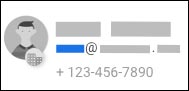
Ce tutoriel explique comment renommer l’adresse mail d’un salarié, changer son nom ou son prénom, changer de poste ou toute autre information devant le « @ » avec le système de messagerie Google Workspace. La modification se fait via une simple page web avec les identifiants d’un administrateur autorisé à gérer les utilisateurs du compte Google Workspace.
Ce changement d’adresse mail est gratuit, il ne s’agit pas de créer un compte utilisateur supplémentaire et donc une nouvelle boite mail. Changer le nom d’un compte utilisateur Google / « Gmail pro » est permis, gratuit et créer plusieurs alias pour un utilisateur est également gratuit.
Modifier l’identifiant de l’adresse mail d’un utilisateur Google Workspace (Gmail)
1. Se connecter à l’administration de Google Workspace avec un compte administrateur.
2. Aller sur la liste des utilisateurs, par exemple via le menu Annuaire, Utilisateurs.
3. Sur la ligne d’un compte, cliquer sur « Mettre à jour le compte » qui apparait.
4. Indiquer un nouvel identifiant d’adresse mail :


S’il s’agit de son adresse mail principale, alors son ancienne adresse deviendra une adresse e-mail secondaire, c’est-à-dire un alias de sa adresse e-mail, afin de ne pas interrompre la distribution des messages. Les mails envoyés à l’ancienne adresse continueront d’arriver dans la nouvelle boite de réception de l’utilisateur.
5. Demander à l’utilisateur de déconnecter sa session dans le navigateur internet et de se connecter avec la nouvelle adresse mail. Le mot de passe est inchangé. Il retrouve immédiatement tout son environnement de travail et sa nouvelle adresse est déjà active.
6. Vérifier ses autres appareils (autre ordinateur, tablette et smartphone) pour être sûr que le nouveau compte est bien connecté et fonctionnel.
L’utilisateur :
- reçoit immédiatement les mails envoyés à sa nouvelle adresse
- se connecte à son compte Google avec la nouvelle adresse (l’ancienne adresse ne fonctionne plus)
- continue à recevoir les messages envoyés à son ancienne adresse, qui devient un alias d’adresse e-mail
- peut toujours accéder aux e-mails, fichiers et données associés à l’ancienne adresse, qui sont maintenant attribués au nouvel identifiant
- constate que les messages envoyés à la nouvelle adresse e-mail et à l’ancienne adresse (alias) sont livrés dans la même boîte de réception
- constate également qu’il n’a perdu ni ses messages, ni ses dossiers, ni ses contacts, ni le contenu de son agenda…
C’est donc un changement transparent pour l’utilisateur. Une opération immédiate ou quasiment puisque Google indique qu’une dizaine de minutes pourrait être nécessaire pour appliquer la modification.




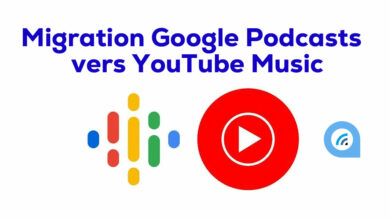

En voilà une procédure claire et plus facile à comprendre que la doc support de Google ! Merci !